微软说操作系统的UI应该向现代化、平面化发展,于是我们就看到最新的Windows 8里窗口半透明效果没有了,窗口层叠时的阴影效果取消了,按钮选项的凸起效果也被压平了。但是微软似乎还遗忘了一些东西:任务栏的半透明效果依然存在,给 人感觉有些怪怪的。如果你更喜欢统一化的UI风格,那么可以试试下面这个小工具,它可以帮你把任务栏的半透明效果去掉,这样就和窗口风格保持一致了。

禁用任务栏半透明效果
这是个仅几十KB大小的工具,只有一个作用那就是关闭/恢复Windows 8任务栏的半透明效果。
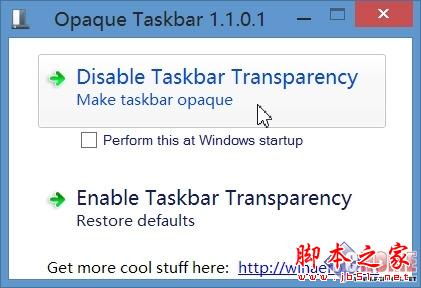
非常简单的工具
下载解压后双击运行,点击上面的“Disable Taskbar Transparency”即可取消任务栏半透明效果,无需重启系统,更改之后软件也可以关闭。
只有一点需要注意,这个工具并不会对注册表进行改动,所以关闭半透明设置会在下次计算机重启后失效。若要保持不透明的话,记得在关闭软件前勾选 “Perform this at Windows startup”,让它在每次启动系统的时候重新设置一下。这样我们每次启动计算机后,软件都会运行一次自动将任务栏设为不透明,而且很特别的一个地方在 于,它不会因为自动设置的关系而驻留在内存中,也就是说它不会额外消耗系统资源。
【如何去掉Win8任务栏半透明效果窗口风格保持一致】相关文章:
★ Win10预览版14342中Edge浏览器新增实时网页通知
★ 微软官网上线"Windows10演示"页面 有中文视频教学
★ Win7更新补丁时提示0X80070643错误代码的原因及解决办法
★ Win10 PC预览版14936更新了什么 Win10 PC预览版14936更新内容介绍
★ win10如何清空剪切板?Win10系统清空剪贴板图文教程
★ win10任务栏Intel快速存储技术图标消失了找回的方法
★ 既节能又下载 win10系统在睡眠时保持网络畅通下载文件
